Snipaste简单使用
【摘要】
【前言】
最近看到许多小伙伴的桌面上都是“大补丁”,一个截图就是一个补丁,然后就给我安利了一下这个小软件。
【正文】
下载地址:官网下载
下载下来不用安装就可以使用,一般隐藏在右下角的菜单栏...
【前言】
最近看到许多小伙伴的桌面上都是“大补丁”,一个截图就是一个补丁,然后就给我安利了一下这个小软件。
【正文】
下载地址:官网下载
下载下来不用安装就可以使用,一般隐藏在右下角的菜单栏或者是托盘里面。
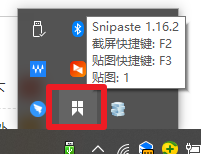
截屏的快捷键:F2
贴图的快捷键:F3
它的截图框架是这样的(看下图),功能也比较齐全,可以框选、标注文本、也可以打马赛克,当然最吸引我的是那个钉住的功能,可以把截图直接放在电脑界面上,这样看的时候就不用再自己手动的打开了,直接就可以看到,这样非常非常方便使用。
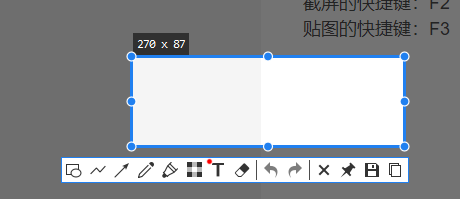
更多的使用教程以及设置:点击查看
文章来源: blog.csdn.net,作者:张艳伟_Laura,版权归原作者所有,如需转载,请联系作者。
原文链接:blog.csdn.net/Laura__zhang/article/details/114576587
【版权声明】本文为华为云社区用户转载文章,如果您发现本社区中有涉嫌抄袭的内容,欢迎发送邮件进行举报,并提供相关证据,一经查实,本社区将立刻删除涉嫌侵权内容,举报邮箱:
cloudbbs@huaweicloud.com
- 点赞
- 收藏
- 关注作者


评论(0)